12 大 iPhone 備份軟體推薦,高效穩定傳輸、完美取代 iTunes!
本篇教學將介紹 12 套好用的 iPhone 備份軟體,幫你輕鬆將 iPhone 備份到電腦,並向你大力推薦方便好用的神器 —— FonePaw 蘋果助手,輕鬆管理 iOS 裝置各類型檔案,自選/全選所有資料進行快速備份。
iPhone 儲存空間已滿無法錄影、無法儲存新照片、無法升級系統?擔心 iOS 資料丟失想要進行備份?打算換 iPhone 16 想先將資料備份好?丟失過資料不想重蹈覆轍,準備開始執行 iPhone 電腦備份?
筆者已經為你準備好了 12 款 iPhone 備份軟體(同時也是 iPhone 檔案傳輸電腦軟體),都比 iTunes 好用,既方便又快速,還有免費的備份工具介紹,一起挑選最佳助手吧!
iPhone 備份軟體推薦
如果你急於將 iPhone 資料轉移電腦以作備份,可以先看看下面這份程式比較清單,快速決定使用哪款 iPhone 備份程式將資料傳到 Windows PC 與 iMac/MacBook。
| 軟體 | 備份/傳輸 速度 |
備份/傳輸 穩定性 |
備份/傳輸 成功率 |
安全性 | 推薦指數 |
| FonePaw | 快 | 穩定 | 高 | 高 | ⭐⭐⭐⭐⭐ |
| Syncios | 慢 | 一般 | 低 | 中 | ⭐⭐⭐ |
| iTools | 慢 | 一般 | 低 | 低 | ⭐⭐ |
| EaseUS | 中 | 一般 | 中 | 高 | ⭐⭐⭐⭐ |
| DearMob | 中 | 容易中斷 | 中 | 高 | ⭐⭐⭐⭐ |
| iMazing | 中 | 較穩定 | 中 | 中 | ⭐⭐⭐ |
如果你不想這麼「草率」地作出決定,也可以繼續往下閱讀,詳細了解每款 iPhone 檔案傳輸電腦軟體具體都有哪些優缺點。
12 個 iPhone 備份軟體方案
FonePaw 蘋果助手
相容作業系統:Windows 11/10/8/7、macOS 10.7 及更新版本
說起 iPhone 備份軟體,筆者就不得不提 FonePaw 蘋果助手,這是一款超易用的 iOS 備份程式,無論是從介面的直覺設計,還是簡單的 3 步操作來看,都十分適合一心只想「簡單粗暴」地將 iPhone 資料轉移電腦進行備份的朋友。
作為一款連接十分穩定的專業跨平台高效傳輸軟體,它能快速完成 iPhone 電腦備份,儲存寶貴的照片、影片、音樂、簡訊、聯絡人、第三方通訊 APP 的聊天紀錄、通話紀錄、備忘錄,高效實現資料備份/傳輸到 Windows 11/10/8/7 以及 macOS 電腦,亦能輕鬆將檔案還原/轉移至 iPhone 16/15/14/13/12 等手機與 iPad Air/iPad mini 等平板裝置。
除了支援傳輸 iPhone 照片/影片/音樂、聯絡人、簡訊等資料,它還擁有這些亮點:
-
無損備份:保留多媒體檔案的畫質/音質,不會對其進行壓縮
-
靈活備份/還原:支援自訂需要備份至電腦/回復至手機的部分或全部檔案
-
專業 iPhone 管理軟體:支援預覽檔案具體資訊,對其進行即時管理
下面來感受一下它的 3 步傳輸大法吧!
啟動 iPhone 備份程式,透過 USB 線連接 iOS 裝置與電腦,等待程式辨識裝置。
按需點擊左側的「圖片」、「音樂」等類別,進入資料預覽介面。
勾選檔案,點擊介面上方的匯出按鈕(「電腦」圖示)即可快速將資料轉移電腦。
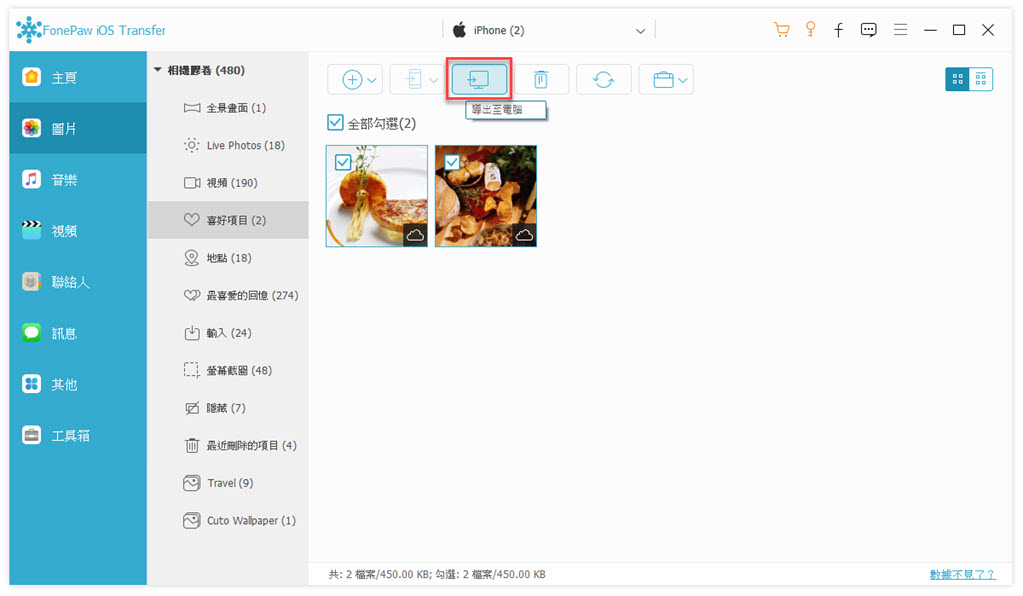
優點:
極強的傳輸穩定性,快速輕鬆備份 iPhone 多檔/大檔
支援免費試用,體驗高效備份功能
支援快速回復備份檔至手機
缺點:
需要下載至電腦使用
FonePaw 蘋果助手作為一款適用於最新 iPhone 16 的備份軟體,相容 iOS 18/17/16/15 及更早版本,支援用戶在轉移檔案前進行資料預覽、管理,最重要的是傳輸速度快、連接穩定性強、備份成功率高,亦能備份至外接硬碟/USB 隨身碟,比 iTunes 好太多了!
iTools
相容作業系統:Windows 10/11、macOS(無具體版本資訊)
ThinkSky iTools 算是比較有名的一款 iPhone 備份工具了,它具備多種功能,能夠輕鬆傳輸、備份包含 iPhone 16 在內的裝置資料,包括照片、音樂、影片、通訊錄、應用程式等 iOS 檔案。它還嵌入了很多其他工具,能夠進行鈴聲製作、影片轉檔。
但是筆者在安裝程式的過程中發現,它會悄悄修改電腦系統的多項設定,筆者用得著實有點不太安心,而且安裝過程有點繁瑣。
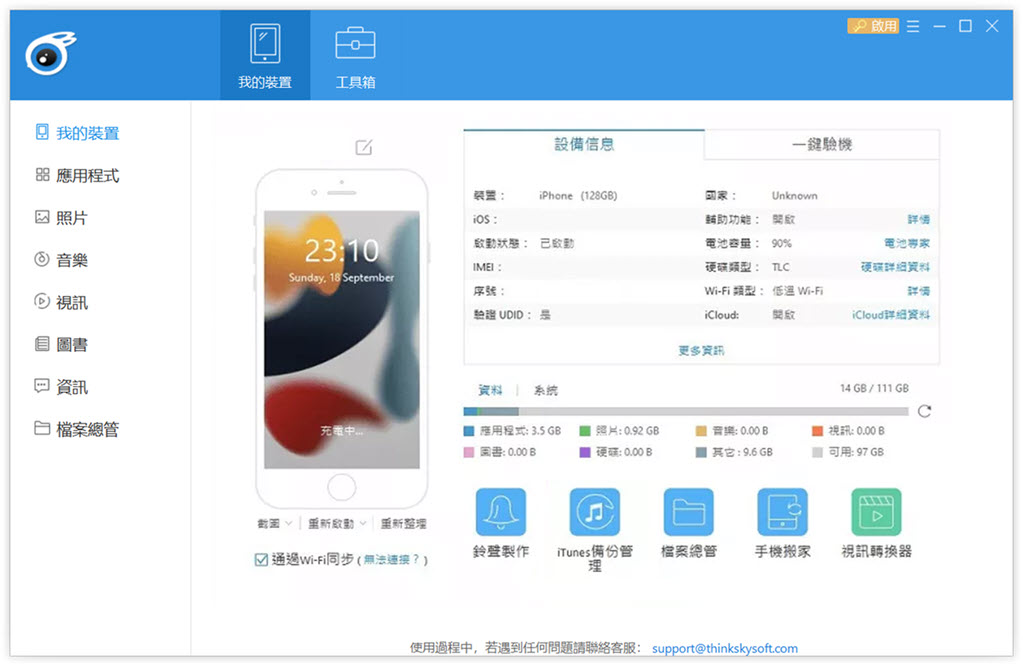
優點:
能夠備份 iPhone 所有內容
具備豐富的 iOS 裝置管理功能
缺點:
最高僅支援 iOS 12
會捆綁安裝其他軟體以及帶來彈出式廣告,安全度不高
需另外安裝驅動程式,且總是安裝失敗,整個下載流程過於繁瑣
相比起其他 iPhone 傳輸軟體,iTools 的安全性比較低,支援的 iOS 系統版本也不多,不夠「與時俱進」。更令人擔心的是,它還帶有潛在附加應用程式,很難不擔心個資外洩,或許你可以繼續看看其他工具方案。
Syncios 手機助手
相容作業系統:Windows 10/8/7、macOS 10.9 及更新版本
Syncios 手機助手是一款能夠完成 iPhone 電腦備份的工具,支援將 iOS 資料傳到 Windows 10 電腦。當然了,作為一款合格的手機助手,它還支援用戶進行 iOS 數據恢復/清除等操作,就是還需要另外下載對應功能的軟體,有點過於「流氓」。
另外,在備份 iPhone 照片時,筆者發現 Syncios 在轉移資料時無法自動實現 HEIC 轉檔,而是在圖片傳輸完成後再進行轉檔,且轉檔速度比較慢,如果你在備份圖片的同時還有 HEIC 轉檔需求,那麼這款 iPhone 檔案傳輸電腦軟體就不太適合。
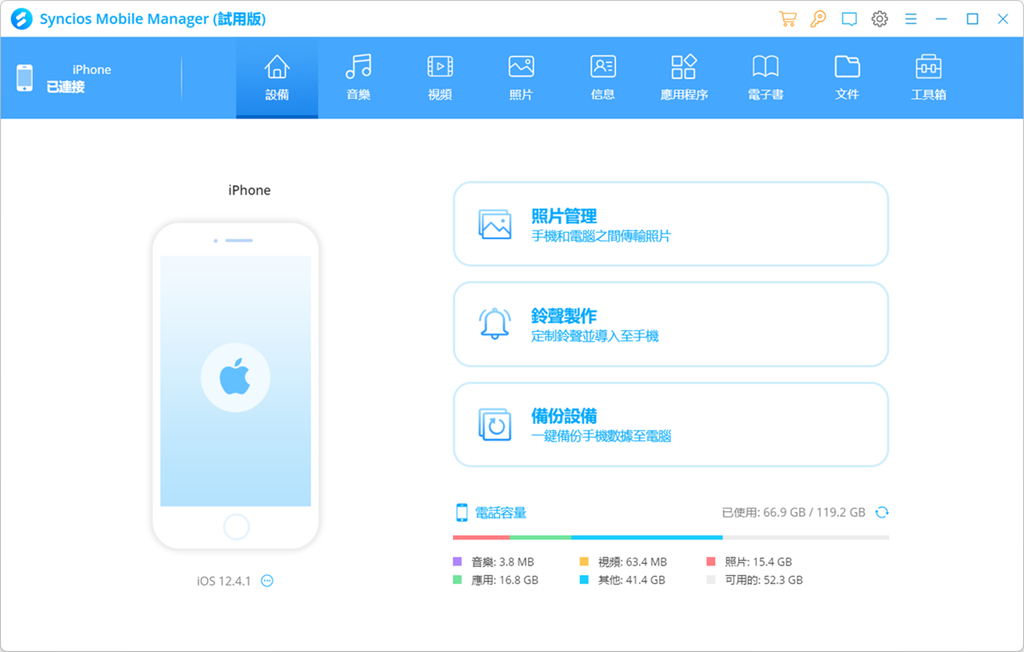
優點:
介面設計清晰直觀,易於上手
支援備份 10+ 種資料
能夠一鍵備份/恢復 iOS 數據
缺點:
雖然內置了多種功能,但是很多無法免費試用,有可能付費訂閱到無實際作用的功能服務
關聯了其他軟體,如果誤點擊,無法取消安裝
備份多檔/大檔時速度慢,甚至會閃退
Syncios iPhone 備份軟體有可能捆綁下載流氓程式,並且傳送成功率不高。筆者更推薦使用 FonePaw 蘋果助手,一款沒有任何廣告干擾、不強制安裝任意其他應用程式的安全備份軟體,即下即用,即連即傳,無痛將 iPhone 備份到 Windows/Mac 電腦相當簡單!!
EaseUs MobiMover
相容作業系統:Windows 11/10/8/7、macOS 10.13 及更新版本
EaseUs MobiMover 是一款適用於 Windows 10/11 和 Mac 機的 iPhone 備份軟體,它能夠幫 iPhone 16 用戶將舊手機資料傳到電腦進行存檔,其中包括照片、影片、音樂等 12 種檔案。比較「神奇」的是,它還內置了影片下載、影片轉 MP3 功能。
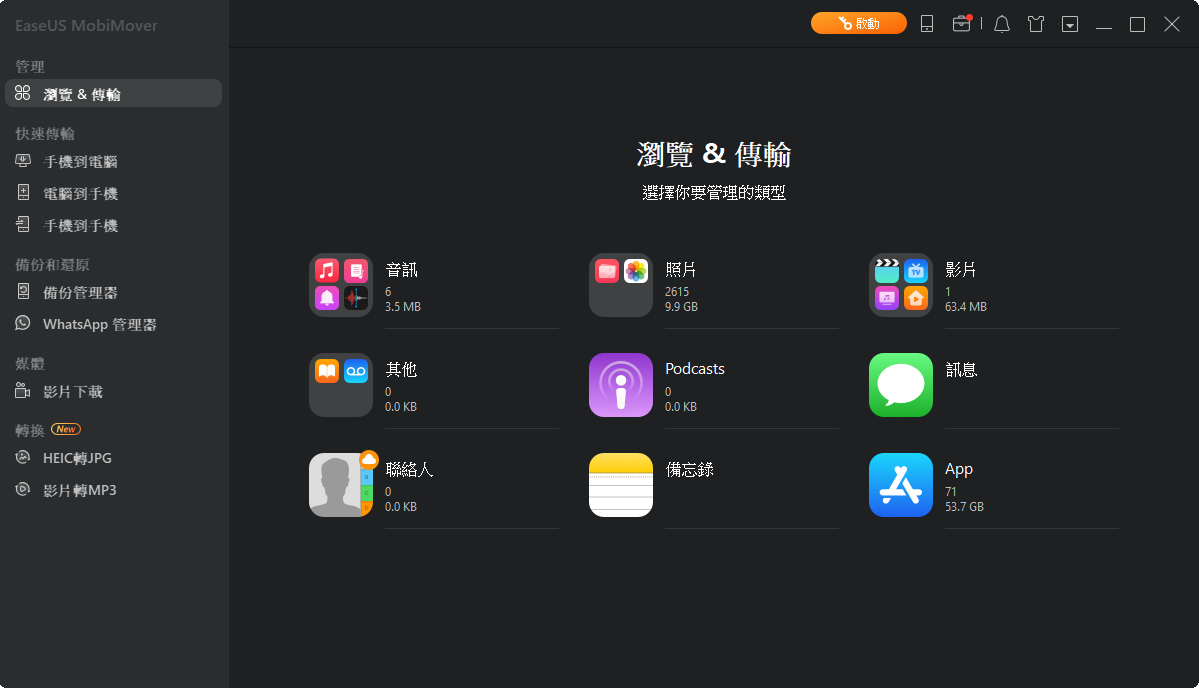
優點:
支援預覽照片、音訊檔等 iOS 資料
可選擇單檔傳到電腦,或直接進行多檔備份
缺點:
介面設計稍微過於冗雜,有些功能是重複的
免費試用版本有傳送數量限制
FoneTool
相容作業系統:Windows(無具體版本資訊)
FoneTool 是一款能夠進行自定義備份以及完全備份的 iPhone 備份程式。它支援將照片、影片、音樂等資料傳到電腦,並能設定「同一檔案僅傳輸一次」,避免重複傳送,佔據電腦過多容量。
另外,在對 FoneTool 詳細實測中筆者發現,雖然 FoneTool 這款工具聲稱能管理 iOS 裝置的數據,但筆者在使用時發現,並無法在「裝置管理」中對照片等檔案進行「刪除」操作,而且連接也不夠穩定,會不時提示「重新連接 iOS 裝置」。
小貼士:FoneTool 並不是一款免費的 iPhone 備份軟體,不過它有提供試用版本,你可以傳送 30 個檔案,想要解鎖更多功能與數量,需要付費訂閱高級方案。
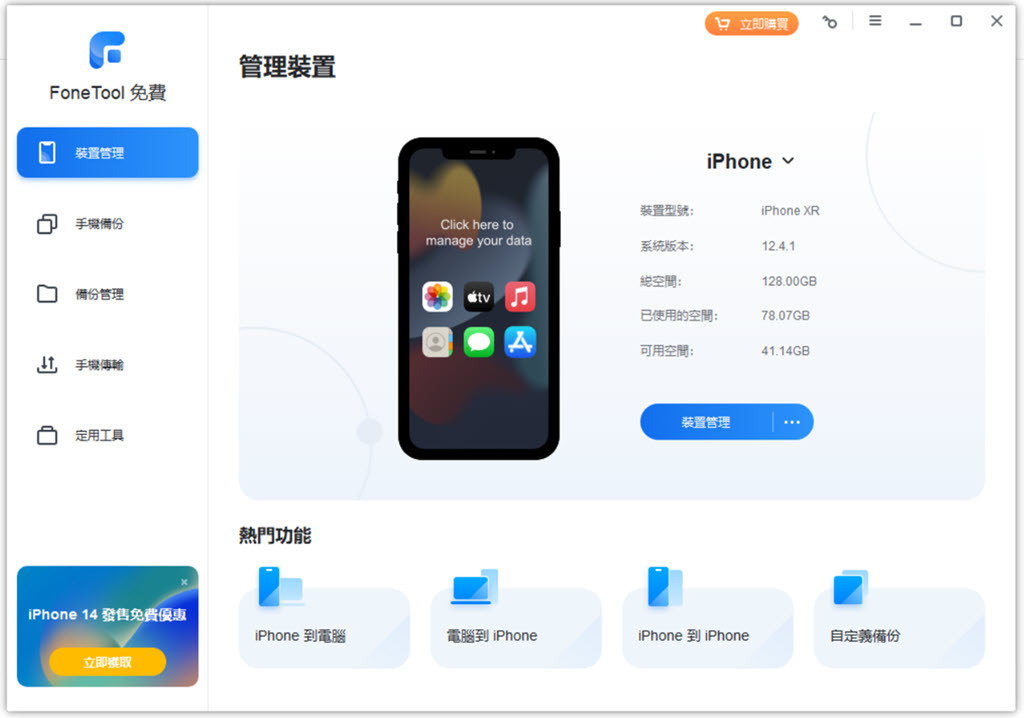
優點:
支援預覽 iPhone 資料並批次傳輸
能夠對備份進行加密,保護用戶隱私
備份時能按照資料類型建立新的存檔資料夾
缺點:
支援轉移的資料類別較少,僅有 5 種
裝置連接的穩定性較差
只支援 Windows 作業系統
iTunes/Finder
相容作業系統:macOS 10.15 以上的用戶可以直接透過 Finder 備份 iPhone
在 Apple 提供的官方備份工具中,iTunes 讓各位 iOS 使用者又愛又恨。它是一款免費 iPhone 備份軟體,能直接備份/回復至 iPhone/iPad,但它的介面設計並不簡潔,操作步驟也稍顯複雜。
筆者留意到有不少網友回報,透過 iTunes 備份 iPhone 的成功率並不高,連接不穩定無法順利備份的情況時有發生。另外需要注意的兩點是:
- iTunes 備份無法自訂儲存路徑,只能備份至 C 碟,無法將檔案傳輸 USB 隨身碟,如果你的備份檔過大的話,長期以往,會使得電腦 C 碟容量告急,運行緩慢。
- 備份時,電腦儲存空間需要有手機資料容量的 2 倍大,畢竟它備份的是整機資料,十分龐大。
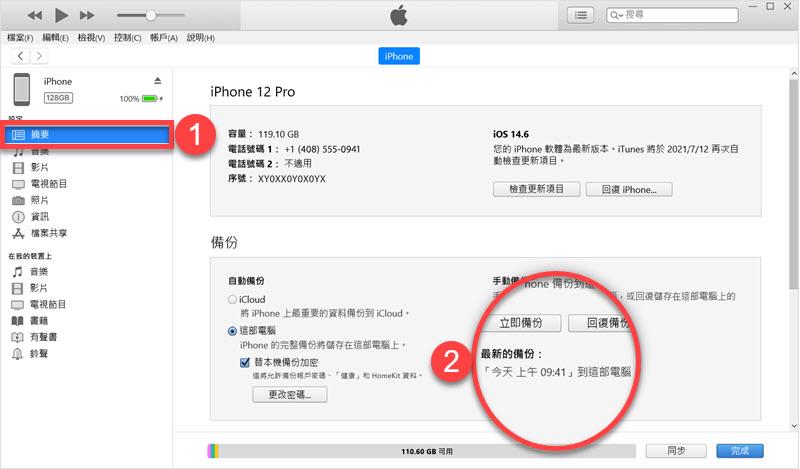
 iPhone 備份到電腦要多久?
iPhone 備份到電腦要多久?
當你想要開始 iPhone 電腦備份作業時,需要清楚這項工作的耗時通常取決於資料的大小。以備份約 20GB 的資料為例,使用 iTunes 或 Finder 的話,大約需要 1 小時以上。
但如果你使用強大的 iOS 備份工具,就能夠選擇性地備份資料,不僅更方便,也能節省不少時間。
DearMob
相容作業系統:Windows 7/8/10/11
DearMob 實際上更像是一款 iOS 檔案管理工具,除了支援檔案備份,用戶同時還能夠實現備份檔還原,以及換機 iPhone 16 資料轉移,支援同步的資料類型和其他軟體的差不多,基本上包括照片、影片、音樂、簡訊、檔案等 15 種資料。另外,它還支援加密備份,保護用戶資料隱私,安全係數比較高。
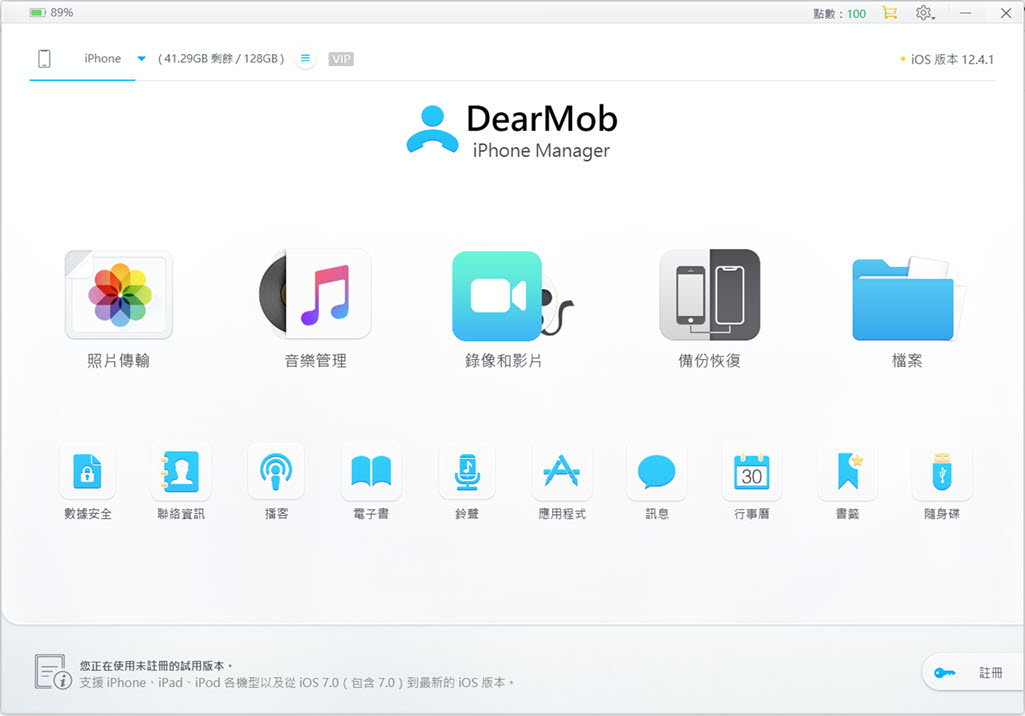
優點:
介面/功能直覺易用,對新手用戶比較友好
支援自訂完整備份或選擇性備份 iPhone 數據
支援預覽照片等檔案
缺點:
免費試用版本無法升級軟體,享受最新功能
免費試用版本限制每日消耗點數為 100,但傳送一個檔案就有可能消耗掉 30 點數
Google Drive
相容作業系統:iOS 15 及更新版本
Google Drive 是 Google 官方提供的個人雲端儲存服務,只要在 iPhone 裝置上下載安裝了這個應用程式,那麼任何用戶都可以將幾乎所有類型的檔案資料上傳至雲端空間進行備份,十分方便。
而且,它為每位用戶都提供了免費的儲存空間,高達 15G,但需要注意的是,這個儲存空間是與 Gmail 以及 Google 相簿共享的,如果你的電子郵件以及手機照片比較多,則需要訂閱其他方案。
另外,它對 iOS 系統版本的要求比較高,iOS 15 以下的手機將無法下載安裝 APP。
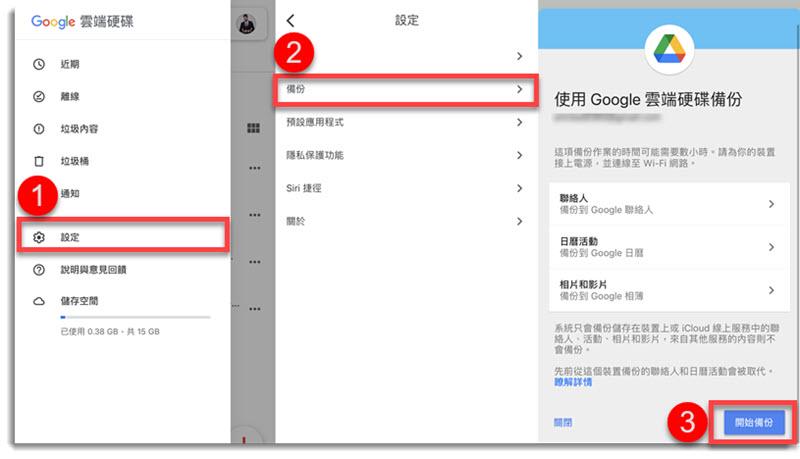
優點:
直接備份雲端,簡單方便
支援跨系統、跨裝置同步資訊
缺點:
無論是免費方案還是訂閱方案,都有儲存容量的限制
依賴網路環境,網路狀況不穩定時容易備份失敗
CopyTrans
相容作業系統:Windows(無具體版本資訊)
CopyTrans 是一款能夠傳輸多種資料的 iPhone 備份軟體,比較特別的是,用戶在官網下載安裝的是一個類似「控制中心」的程式,其中另外嵌入了多項小工具,可以轉移 iPhone 音樂、聯絡人、簡訊、備忘錄、照片等多項資料。
當然了,它也有能夠一鍵備份數據的 CopyTrans Shelbee,不過,筆者試用了一下,發現它和 iTunes 一樣是整機備份,並且也很容易當掉。
雖然 CopyTrans 這個 iPhone 檔案傳輸電腦軟體支援轉移的數據類型很多,但需要一個個下載對應的軟體,就像是「iPhone 減少的負擔加倍轉移給了電腦」,這樣的功能設計不太人性化,而且如果你真的有需要並想體驗完整功能的話,還需一一付費訂閱。
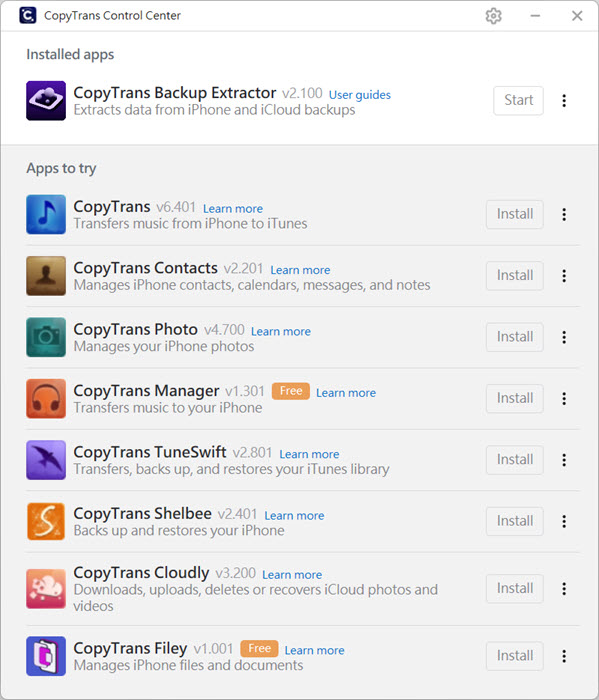
優點:
支援一鍵將 iCloud 照片備份至電腦
內置 iTunes 管理器
支援最新的 iOS 16系統
缺點:
設計了很多傳輸功能,但需要一一下載相應程式至電腦
部分程式不支援繁體中文,使用上可能會不太順暢
程式容易閃退、卡住,用戶體驗不佳
iMazing
相容作業系統:Windows、macOS(無具體版本資訊)
iMazing 也是一款比較出名的 iPhone 備份軟體了,它支援傳送的資料類型和 DearMob 大致相同。主介面分為 4 屏,左右是裝置資訊,而中間則是支援轉移的檔案以及備份/還原等功能。整體的介面設計十分簡單,相信電腦小白也很容易上手。
唯一遺憾的是,iMazing 目前暫不支援繁體中文版本。
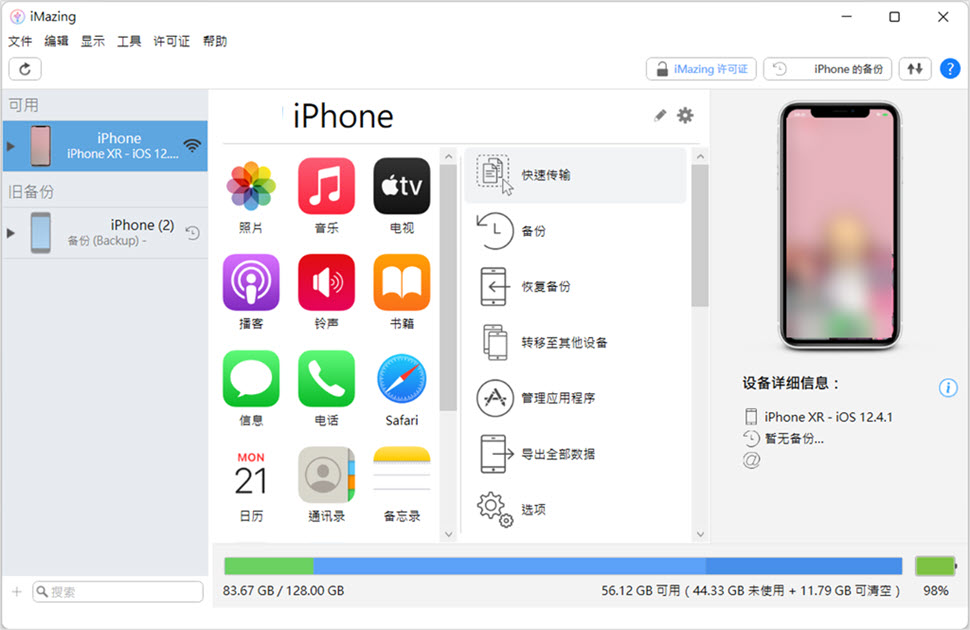
優點:
支援預覽檔案資訊,以及檢視照片原檔(編輯前後的版本均可查看)
支援一鍵備份 iPhone 整機資料
內置控制中心,可檢視檔案傳輸狀態
缺點:
使用過程中會彈出廣告
沒有一鍵勾選全部檔案的按鈕,需要手動勾選多檔進行轉移
如果你想要一個乾淨的 iPhone 備份作業環境,筆者推薦使用 FonePaw 蘋果助手,完全無廣告、安全保衛所有個人資料,自選資料批次管理/傳輸,亦能一次備份/轉移所有檔案!
Wondershare MobileTrans
相容作業系統:Windows 10/8/7、macOS 10.8 及更新版本
Wondershare MobileTrans 是一款支援轉移 18 種資料的 iPhone 檔案傳輸電腦軟體,介面簡潔,功能直覺且操作簡單。不過,它暫時不支援將 iPhone 靈活備份至 Windows 11 電腦,並且無法預覽檔案,只能勾選資料類型一次全部備份,無法自選檔案進行傳送。
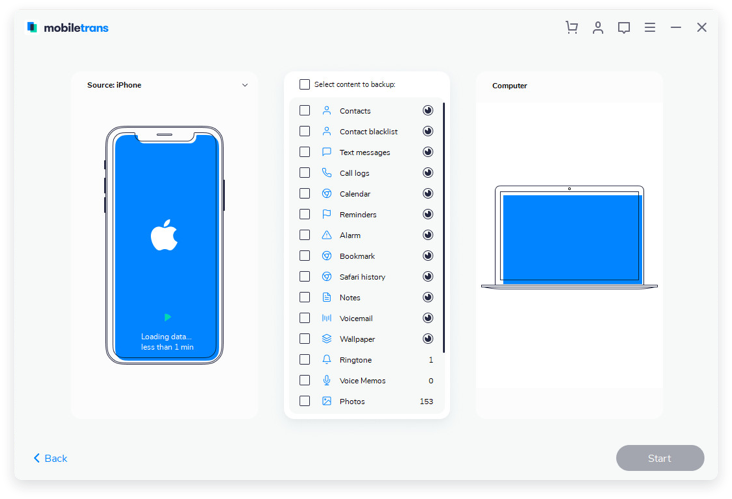
優點:
功能版塊設計直覺易懂
除了備份整機資料,還支援備份應用程式數據
缺點:
備份速度較慢,一個 60M 的影片備份了將近十分鐘
無繁體中文版本,使用上可能受阻
iPhone 檔案傳到電腦的功能使用不太順暢
iCloud
相容作業系統:Windows、macOS
iCloud 是 Apple 官方提供的另一個雲端 iPhone 備份工具,它為每位 iOS 用戶提供了免費的儲存空間,用戶可以上傳備份照片、APP 資訊、影片、音樂、備忘錄等資料,亦能隨時下載回復至 iPhone/iPad。
但它提供的免費容量僅有 5G,只能備份很少一部分內容,你需要訂閱升級套餐才能實現多檔案備份,當然這就會是一筆不小的支出了。
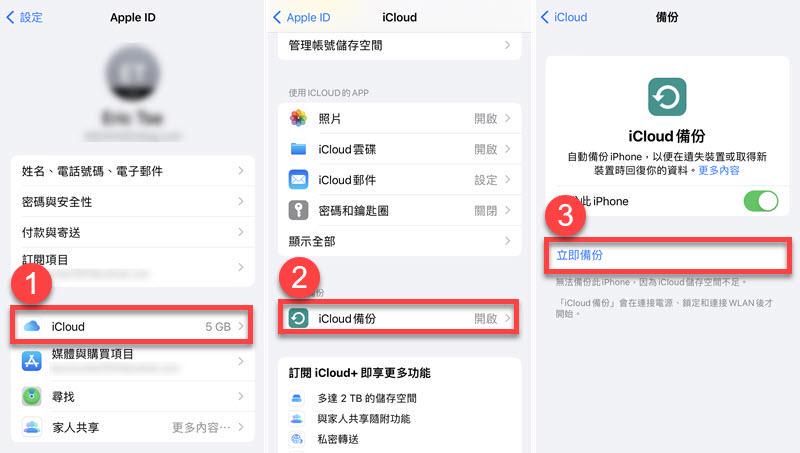
如何備份 iPhone 到 PC 電腦?
如果你想快速解決「iPhone 如何將檔案傳到電腦」這個世紀難題,可以選用筆者上文介紹的 iPhone 備份軟體,它們各有各的優缺點,筆者都有實測並一一列舉,你可以在詳細閱讀之後選用其中最好用的一款,開始備份作業。
它們的操作步驟大都相似,筆者有以 FonePaw 蘋果助手為例給出相關使用說明,你可以前往查閱。
如果你想透過 iTunes 或 Finder 這個傳統方法將 iPhone 16 備份到 Windows 電腦,其實也很容易:連接裝置與電腦 > 啟動 iTunes,單擊左上方「手機」圖示 >「摘要」> 點選「立即備份」。
總結
市面上的 iPhone 備份軟體是真的很多,雖然它們的目的都是滿足用戶備份手機的需求,但是在介面設計、功能配置、版本限制、傳送速度等各個方面都有所不同。
筆者相信大家之所以放棄 iTunes 轉而尋找其他替代備份程式,肯定是因為無法忍受 iTunes 備份耗時過長,而且只能整機備份,還經常會遇到「iTunes 無法啟用」的情況,或是連接不穩定而無法辨識裝置。
因此,一款合格、比 iTunes 好用的 iPhone 備份程式必然應該能夠:
具備選擇性備份功能
以極強的穩定性保持與裝置的連接
高效進行資料傳輸
FonePaw 蘋果助手完美契合以上 3 點,相容 Windows 與 macOS 雙作業系統。另外,它們也支援在程式內預覽資料,避免無效備份;即時管理功能還能讓你進一步清理 iPhone 儲存空間。
如果你覺得備份 iPhone 整機資料太麻煩,不妨就先試試用 FonePaw 將重要資料傳到電腦,感受一下飛一般的傳檔速度!
關於「iPhone 備份軟體」的常見問題
有沒有免費 iPhone 備份軟體?
免費 iPhone 傳輸軟體並不多見,目前筆者了解到的完全免費的軟體是 iTunes、Finder,這是 Apple 提供的服務,功能比較陽春,也容易備份失敗。
網路上有很多更加好用的備份工具,不過一分錢一分貨,它們通常需要你付費訂閱高級方案,才能更「暢快」地體驗一鍵實現 iPhone 電腦備份,就看你如何取捨了。
怎樣將 iPhone 檔案傳輸電腦 USB?
支援自訂儲存資料夾的 iPhone 檔案傳輸電腦軟體通常都可以將路徑更改為 USB 隨身碟位置,這樣就能成功將 iPhone 檔案傳輸 USB 或是將 iPhone 備份外接硬碟了,並節省電腦的儲存空間了!
我可以將 iPhone 備份到 Mac 電腦嗎?
購入 iPhone 16 後,想要將舊裝置的資料備份到 MacBook Air?十分簡單!透過 iTunes、Finder、iCloud,甚至是 AirDrop 都能完成這項任務!
如果你不想在這上面花費太多時間,筆者會建議你選用文中推薦的 iPhone 備份軟體,使用上更為方便,最重要的是功能更加豐富,能夠自由管理 iOS 檔案,一鍵備份相簿,相當節省時間。















